WhatsApp पर नहीं दिख रहे कस्टम स्टिकर को ठीक करने के 7 आसान तरीके
अनेक वस्तुओं का संग्रह / / April 04, 2023
व्हाट्सएप बहुत आगे निकल चुका है। अब आप स्थिति साझा कर सकते हैं, अपने अवतार बनाएँ, और कस्टम स्टिकर का उपयोग करें। हालाँकि, कभी-कभी इन स्टिकर्स को एक्सेस करते समय, आपको इसके बजाय एक खाली जगह दिखाई दे सकती है। यदि आप एक ही समस्या का सामना कर रहे हैं, तो यह कुछ उपयोगकर्ताओं को प्रभावित करने वाली समस्या है। खैर, यहां 8 तरीके हैं जिनसे आप कस्टम स्टिकर को व्हाट्सएप पर प्रदर्शित नहीं होने से ठीक कर सकते हैं।
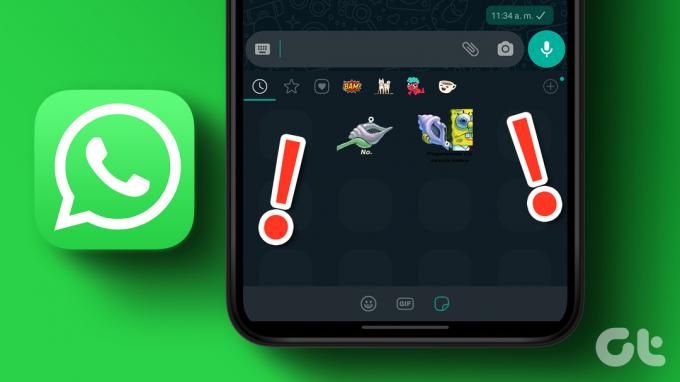
समस्या चाहे हाल के अपडेट के बाद शुरू हुई हो या स्टिकर बेतरतीब ढंग से खुलना बंद हो गए हों, हम जानते हैं कि यह कितना कष्टप्रद है। और भी ज्यादा, जब आपके पास अवसर के लिए उपयुक्त स्टीकर हो। तो, चलिए फिक्सेस पर आते हैं।
1. अपने स्मार्टफ़ोन को पुनरारंभ करें
अपने डिवाइस को पुनरारंभ करने से सभी प्रक्रियाओं को समाप्त करने और उन्हें फिर से प्रारंभ करने में सहायता मिलती है। यह ऐप डेटा को नए सिरे से लोड करके ऐप की त्रुटियों और गड़बड़ियों को हल करने में मदद कर सकता है। लंबे समय में, हमेशा अपने डिवाइस को बार-बार पुनरारंभ करने की अनुशंसा की जाती है।
तो, अपने Android और iPhone उपकरणों को पुनरारंभ करने के लिए इन चरणों का पालन करें।
Android डिवाइस को पुनरारंभ करें
स्टेप 1: ऑन/ऑफ बटन को देर तक दबाएं।
चरण दो: अब, पुनरारंभ करें पर टैप करें।
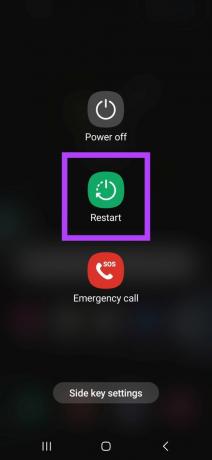
एक iPhone को पुनरारंभ करें
स्टेप 1: अपने iPhone को बंद करने के लिए नीचे दिए गए चरणों का पालन करें।
- iPhone SE 1st gen, 5s, 5c, और 5: शीर्ष बटन को देर तक दबाएं।
- iPhone 7, 8, SE 2nd gen और उससे ऊपर के लिए: साइड बटन को देर तक दबाएं।
- आईफोन एक्स और ऊपर के लिए: एक ही समय में पावर और वॉल्यूम बटनों में से किसी एक को देर तक दबाएं।
चरण दो: स्क्रीन पर दिखाई देने वाले 'स्लाइड टू पावर ऑफ' स्लाइडर को ड्रैग करें।
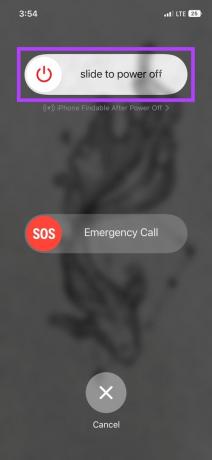
चरण 3: एक बार जब आपका डिवाइस बंद हो जाता है, तो स्क्रीन पर Apple लोगो दिखाई देने तक पावर बटन को दबाकर रखें।
अब, व्हाट्सएप को फिर से खोलें और जांचें कि क्या आपके कस्टम स्टिकर अब दिख रहे हैं। यदि समस्या बनी रहती है, तो अगले सुधार पर जाएँ।
2. स्टिकर पैक की जाँच करें
समस्या निवारण शुरू करने से पहले, यह जांचने योग्य है कि क्या स्टिकर को आपके व्हाट्सएप में स्थापित और जोड़ा गया है। यहां बताया गया है कि आप इसे कैसे चेक कर सकते हैं।
स्टेप 1: व्हाट्सएप खोलें और किसी भी चैट पर टैप करें।
चरण दो: फिर, इमोजी आइकन पर टैप करें और GIF आइकन के आगे स्टिकर आइकन पर टैप करें।

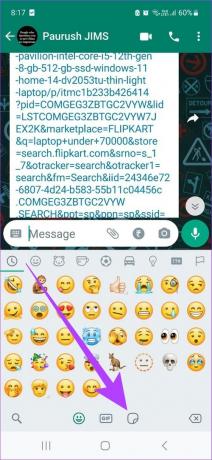
चरण 4: अब, नीचे + आइकन पर टैप करें।
चरण 5: मेरे स्टिकर का चयन करें।
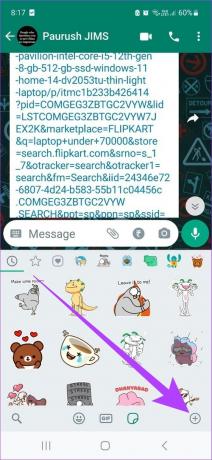
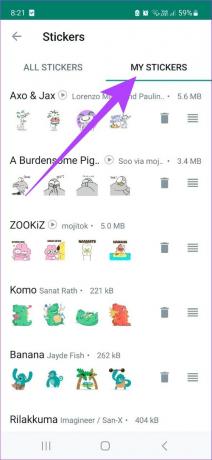
अब, जांचें कि आपका स्टिकर पैक इस सूची में दिख रहा है या नहीं। अगर ऐसा नहीं होता है, तो स्टिकर पैक इंस्टॉल करें। इससे समस्या ठीक होनी चाहिए। आप यह जानने के लिए हमारे गाइड भी देख सकते हैं कि आप कैसे कर सकते हैं कस्टम व्हाट्सएप स्टिकर पैक बनाएं या तृतीय-पक्ष ऐप्स के स्टिकर का उपयोग करें भी।
3. नेटवर्क कनेक्शन सेटिंग्स की जाँच करें
व्हाट्सएप को संदेश भेजने और प्राप्त करने के लिए एक सक्रिय इंटरनेट कनेक्शन की आवश्यकता होती है। इसलिए, यदि आपके व्हाट्सएप कस्टम स्टिकर ठीक से नहीं दिख रहे हैं, तो आपकी नेटवर्क कनेक्शन सेटिंग्स की जाँच करने से मदद मिल सकती है।
ऐसा करने के लिए, यह देखने के लिए कि क्या यह ठीक से काम कर रहा है, अपने फ़ोन पर कोई भी YouTube वीडियो चलाने का प्रयास करें।
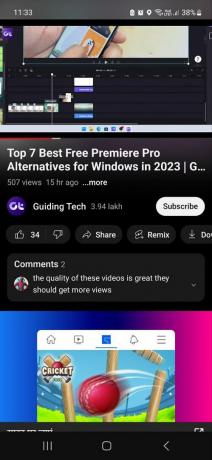
अगर यह ठीक काम कर रहा है और समस्या सिर्फ व्हाट्सएप के साथ है, तो इसे कैसे ठीक किया जाए व्हाट्सएप मोबाइल डेटा पर काम नहीं कर रहा है या Wifi. हालाँकि, यदि आपका इंटरनेट ठीक काम कर रहा है, तो अगले सुधार पर जाएँ।
4. Android पर संग्रहण अनुमति जांचें
यह केवल Android उपकरणों के लिए उपलब्ध है, इसलिए यदि आपके पास iPhone है, तो आप इस अनुभाग को छोड़ सकते हैं। डिवाइस स्टोरेज की अनुमति ऐप्स को ऐप से संबंधित डेटा स्टोर करने की अनुमति देती है। इस डेटा का उपयोग ऐप चलाने के लिए किया जा सकता है।
इसलिए, यदि स्टोरेज की अनुमति नहीं दी जाती है, तो आपके कस्टम स्टिकर्स को डाउनलोड नहीं किया जाएगा और व्हाट्सएप पर नहीं दिखाया जाएगा। यहां बताया गया है कि आप व्हाट्सएप को स्टोरेज की अनुमति देकर और अक्षम होने पर इसे कैसे ठीक कर सकते हैं।
स्टेप 1: सेटिंग्स खोलें और ऐप्स पर टैप करें।
चरण दो: व्हाट्सएप पर टैप करें।


चरण 3: यहां Permissions पर टैप करें।
चरण 4: अब, अनुमत नहीं पर स्क्रॉल करें और 'फ़ोटो और वीडियो' पर टैप करें।
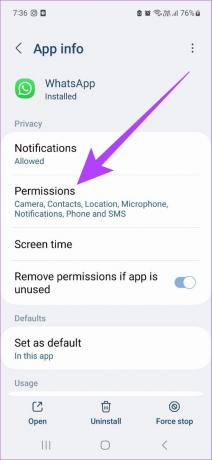
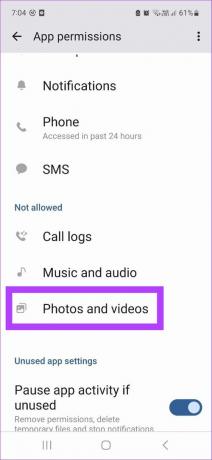
चरण 5: अनुमति दें पर टैप करें.
चरण 6: फिर, पुष्टि करें चुनें।
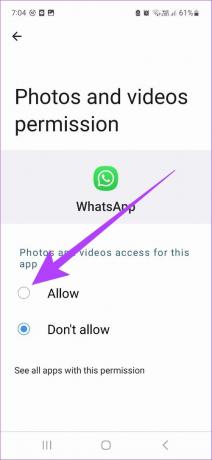
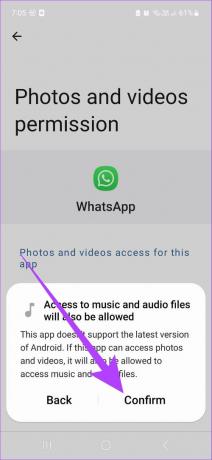
एक बार हो जाने के बाद, अनुमत अनुभाग के अंतर्गत सभी सुविधाओं के लिए अनुमति प्रदान करने के चरणों को दोहराएं।
5. IPhone के लिए बैकग्राउंड ऐप रिफ्रेश सक्षम करें
आईफोन के लिए विशिष्ट, पृष्ठभूमि ऐप रीफ्रेश विकल्प आपके ऐप के डेटा को अद्यतित रखने में मदद करता है, भले ही वे उपयोग में न हों। यह व्हाट्सएप को आपके कस्टम स्टिकर पैक को अपडेट रखने की अनुमति देगा, स्टिकर पैक ठीक से लोड नहीं होने जैसी समस्याओं को ठीक करेगा। यहां बताया गया है कि इसे कैसे सक्षम किया जाए।
स्टेप 1: सेटिंग्स खोलें और व्हाट्सएप पर टैप करें।
चरण दो: यहां, 'बैकग्राउंड ऐप रिफ्रेश' के लिए टॉगल ऑन करें।
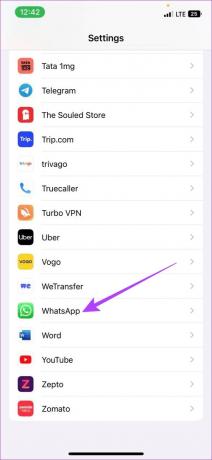
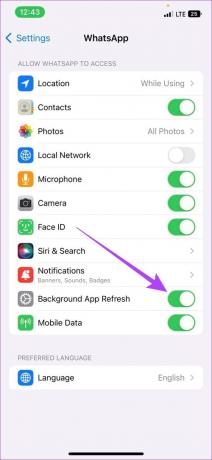
यह हो जाने के बाद, व्हाट्सएप खोलें और जांचें कि आपके स्टिकर ठीक से लोड हो रहे हैं या नहीं।
6. Android पर WhatsApp कैश साफ़ करें
ऐप कैश में अस्थायी डेटा होता है जो उन्हें तेजी से लोड करने में मदद करता है। हालाँकि, यदि यह कैश जमा हो जाता है या समझौता हो जाता है, तो यह ऐप के प्रदर्शन को प्रभावित कर सकता है और स्टिकर को दिखने से रोक सकता है। अत: करने की अनुशंसा की जाती है अपना व्हाट्सएप कैश साफ़ करें.
जबकि आप iPhone पर कैशे साफ़ नहीं कर सकते हैं, यहाँ Android डिवाइस पर इसे कैसे करना है।
स्टेप 1: खुली सेटिंग।
चरण दो: नीचे स्क्रॉल करें और Apps पर टैप करें।
चरण 3: यहां WhatsApp पर टैप करें।


चरण 4: स्टोरेज में जाएं और क्लियर कैश चुनें।
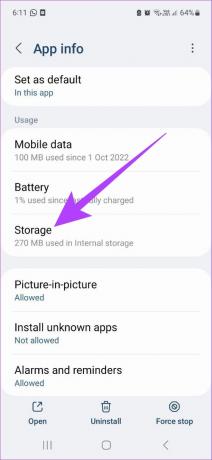
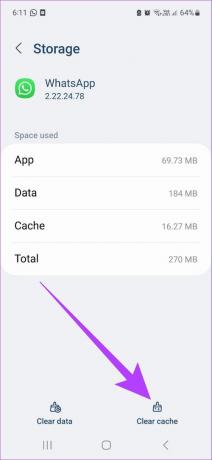
एक बार हो जाने के बाद, व्हाट्सएप को दोबारा खोलें और जांचें कि आपके कस्टम स्टिकर ठीक से काम कर रहे हैं या नहीं।
7. व्हाट्सएप अपडेट करें
यदि स्टिकर अभी भी ठीक से लोड नहीं होते हैं, तो यह जांचने लायक हो सकता है कि क्या आप व्हाट्सएप के नवीनतम संस्करण पर हैं। यह सुनिश्चित करेगा कि आपके डिवाइस को आवश्यक सुरक्षा पैच और बग फिक्स के साथ नवीनतम व्हाट्सएप सुविधाओं तक पहुंच प्राप्त हो।
ऐसा करने के लिए, अपने डिवाइस के आधार पर, बस नीचे दिए गए लिंक पर क्लिक करें और यदि उपलब्ध हो तो अपडेट इंस्टॉल करें।
Android के लिए व्हाट्सएप अपडेट करें
आईओएस के लिए व्हाट्सएप अपडेट करें
8. व्हाट्सएप को अनइंस्टॉल और रीइंस्टॉल करें
यदि आप अभी भी कस्टम व्हाट्सएप स्टिकर लोड करने या उपयोग करने में समस्या का सामना कर रहे हैं, तो ऐप को अनइंस्टॉल करना ही समाधान हो सकता है। यह ऐप के सभी डेटा और अनुमतियों को हटा देगा। यदि कोई अद्यतन वर्तमान में उपलब्ध नहीं है तो यह भी मदद कर सकता है।
एक बार हो जाने के बाद, बस अपने डिवाइस पर व्हाट्सएप को फिर से इंस्टॉल करें और दोबारा जांचें। यह कैसे करना है।
टिप्पणी: यह सुनिश्चित कर लें अपने व्हाट्सएप डेटा का बैकअप लें ऐप को अनइंस्टॉल करने से पहले।
एंड्रॉइड पर व्हाट्सएप को अनइंस्टॉल करें
स्टेप 1: सेटिंग्स खोलें और ऐप्स पर टैप करें।
चरण दो: नीचे स्क्रॉल करें और WhatsApp पर टैप करें.


चरण 3: यहां, अनइंस्टॉल पर टैप करें और पुष्टि करने के लिए फिर से अनइंस्टॉल करें चुनें।
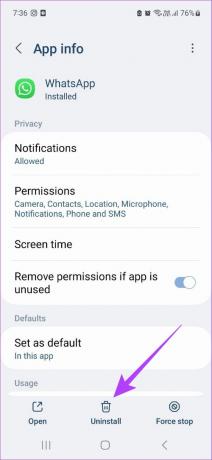

चरण 4: अब, नीचे दिए गए लिंक का उपयोग करके ऐप को दोबारा इंस्टॉल करें।
Android के लिए व्हाट्सएप इंस्टॉल करें
व्हाट्सएप को अनइंस्टॉल करें आईओएस
स्टेप 1: व्हाट्सएप आइकन को लंबे समय तक दबाएं और मेनू विकल्पों में से रिमूव ऐप चुनें।
चरण दो: यहां डिलीट ऐप पर टैप करें।
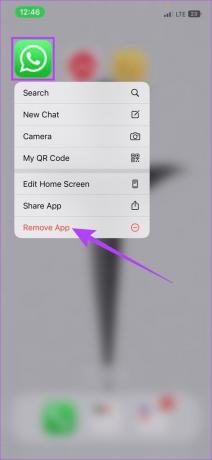
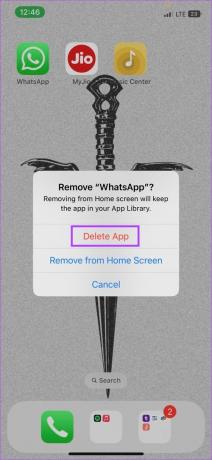
चरण 3: अब, नीचे दिए गए लिंक का उपयोग करके ऐप को दोबारा इंस्टॉल करें।
आईओएस के लिए व्हाट्सएप इंस्टॉल करें
इससे कस्टम स्टिकर के ठीक से काम न करने की समस्या का समाधान हो जाना चाहिए। यदि आपके पास अभी भी कोई प्रश्न हैं, तो अगले भाग पर जाएँ।
व्हाट्सएप का उपयोग करने के बारे में अक्सर पूछे जाने वाले प्रश्न
हाँ। व्हाट्सएप ने हाल ही में यह सुविधा जारी की है जिससे आप कई उपकरणों पर ऐप का उपयोग कर सकते हैं। अधिक जानने के लिए हमारा लेख देखें एक ही व्हाट्सएप अकाउंट को दो फोन में कैसे इस्तेमाल करें.
हां, आप केवल ग्रुप एडमिन को आपको वापस जोड़ने या आमंत्रण लिंक साझा करने के लिए कहकर व्हाट्सएप ग्रुप में फिर से शामिल हो सकते हैं।
व्हाट्सएप स्टिकर के लिए केवल पीएनजी फ़ाइल प्रारूप का समर्थन करता है।
अपने आप को व्यक्त करें
यह ठीक ही कहा गया है कि कभी-कभी एक ही स्टीकर काफी होता है। हम आशा करते हैं कि इस लेख से आपको WhatsApp में कस्टम स्टिकर प्रदर्शित न होने की समस्या का समाधान करने में मदद मिली होगी। तो, पागल हो जाओ और अपने आप को व्यक्त करो, एक समय में एक स्टिकर। आप भी जांचना चाह सकते हैं बिना इंटरनेट के व्हाट्सएप का ऑफलाइन उपयोग कैसे करें.


